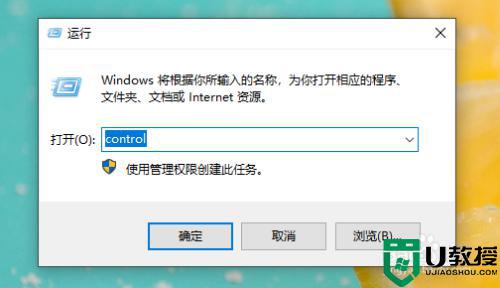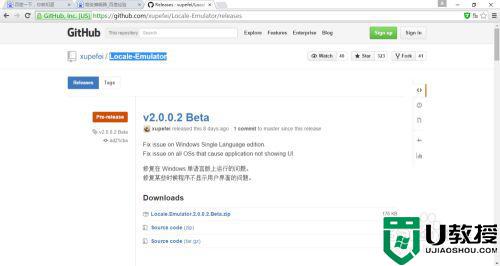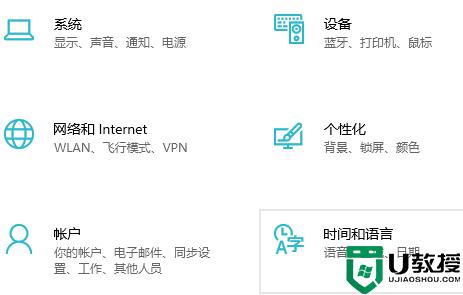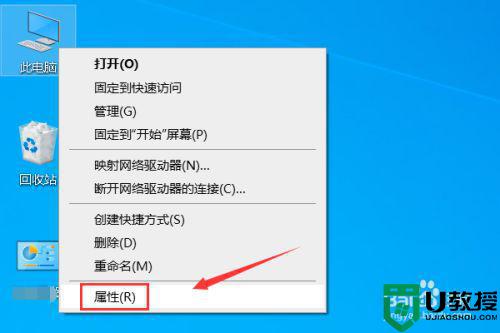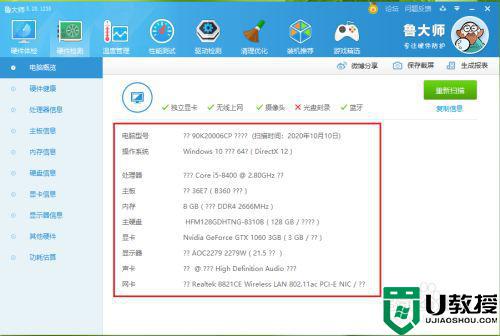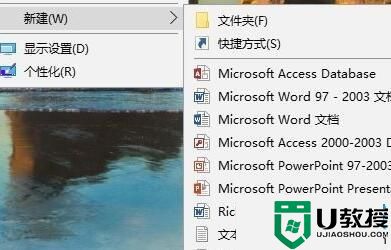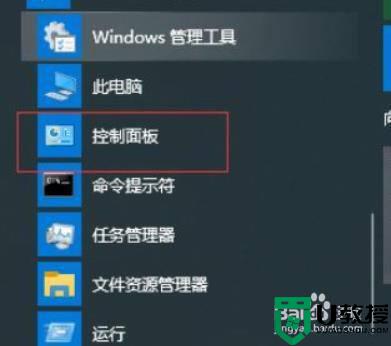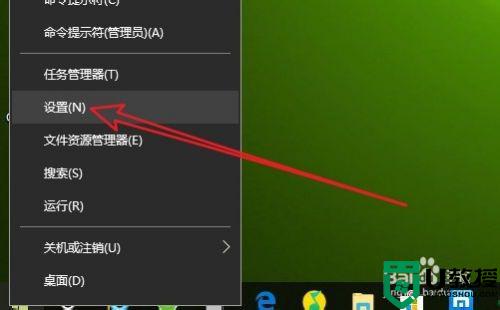怎么解决win10乱码 win10电脑乱码怎么解决
时间:2021-06-30作者:zhong
在电脑上,我们在安装软件的时候会出现乱码,在打开软件时也会出现乱码这个情况,出现乱码一般是语言的问题,但是有一些用户就不知道要怎么解决了,那么win10电脑乱码怎么解决呢,下面小编给大家分享win10解决电脑出现乱码的方法。
推荐系统:win10纯净版64位免激活
解决方法:
1、右键点击开始菜单,再点击控制面板。

2、进入控制面板窗口后点击“添加语言”选项。
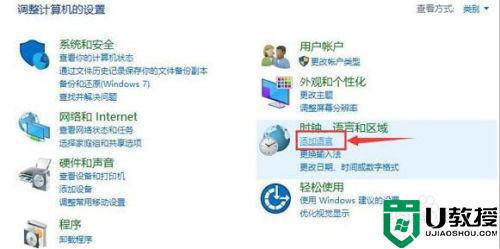
3、在语言窗口中点击左侧栏“更改日期、时间或数字格式”。
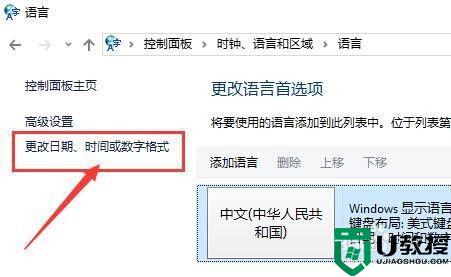
4、弹出区域窗口,切换选项卡到“管理”选项,点击“更改系统区域设置”按钮 。
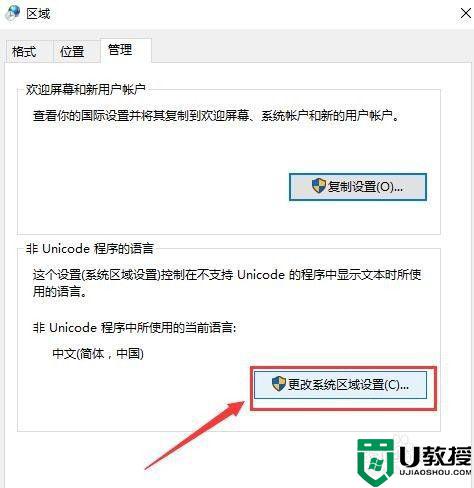
5、在区域设置窗口中点击“当前系统区域设置”项为“中文(简体,中国)”,然后点击确定。
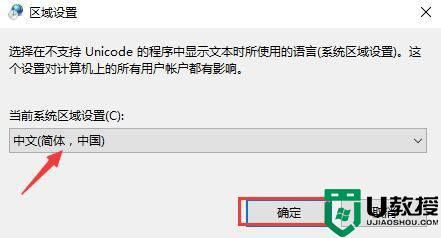
6、此时会提示你需要重启电脑,设置才会生效,点击“现在重新启动”按钮。
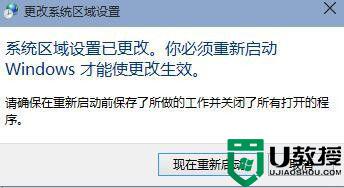
7、重新安装刚刚的中文版软件就会正常显示了。
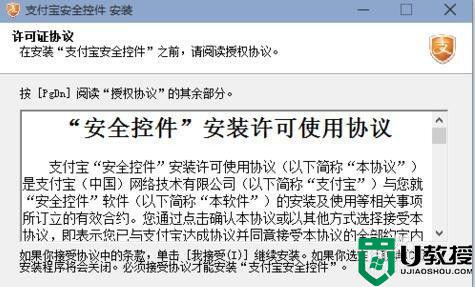
以上就是win10解决电脑出现乱码的方法,有遇到同样乱码的情况,可以按上面的方法来进行解决。